Sicherer Druck über einen USB-Stick
Über den USB-Speicherdruck können Sie Daten für den sicheren Druck auf dem USB-Stick speichern und sie später ausdrucken, indem Sie im Bedienfeld des Geräts ein Kennwort eingeben.
- HINWEIS
-
Anforderungen an den USB-Stick:
- Speichergröße: mindestens 1 GB (empfohlen: mindestens 16 GB)
- Format: FAT32/exFAT
- Auf einem USB-Stick gespeichert Daten werden verschlüsselt, aber das verhindert nicht unter allen Umständen einen unautorisierten Zugriff. Stellen Sie sicher, dass Sie Ihre Daten und den USB-Stick sicher verwalten und aufbewahren.
- Daten auf einem USB-Stick können nur auf dem Gerät gelesen werden, dessen Daten darauf gespeichert wurden. Sie können die Daten nicht auf einem anderen Gerät oder Computer lesen.
- Wenn Sie den USB-Stick nicht mehr benötigen, um die Daten von dem Gerät zu speichern, und ihn für andere Zwecke verwenden möchten, löschen Sie alle gespeicherten Daten und formatieren Sie den USB-Stick auf dem Computer. Informationen zum Formatieren oder Löschen des USB-Sticks finden Sie in der Bedienungsanleitung des Sticks.
Für weitere Informationen zu den Druckertreibereinstellungen 
 Zugehörige Informationen
Zugehörige Informationen
- Schließen Sie einen USB-Stick an den USB-Anschluss (Rückseite) an.
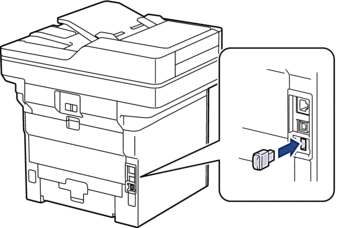
- Drücken Sie
 .
. - Drücken Sie auf dem Bedienfeld des Geräts
 .
.  Wenn das Gerät das Menü [Alle Einstell.] auf dem Startbildschirm anzeigt, überspringen Sie das Menü [Einstellungen].
Wenn das Gerät das Menü [Alle Einstell.] auf dem Startbildschirm anzeigt, überspringen Sie das Menü [Einstellungen]. - Drücken Sie [USB-Speichermedium (Port Rückseite)].Im Display wird die Meldung angezeigt, dass der USB-Stick initialisiert werden muss.
- HINWEIS
- Wenn Sie den Speicherort ändern, an dem Sie Druckjobs gespeichert haben, werden alle gespeicherten Jobs, Schriftart-, Makro- und Streamdaten im Speicher des Geräts gelöscht.
- Halten Sie [OK] zwei Sekunden lang gedrückt, um die Initialisierung durchzuführen.Das Gerät wird neu gestartet, um die USB-Speicherdruck-Funktion zu aktivieren.
- HINWEIS
- Wenn das Gerät neu gestartet wird, um die USB-Speicherdruck-Funktion zu aktivieren, werden Makro-, Stream- und Schriftartendaten vom USB-Stick gelöscht.
- Schließen Sie im Druckertreiber die Einstellungen für die sichere Druckoption ab und führen Sie den Druckbefehl in der Anwendung aus.
- Streichen Sie im Bedienfeld des Geräts nach links oder rechts oder drücken Sie
 oder
oder  , um die Option [Sicherer Druck] anzuzeigen, und drücken Sie dann darauf.
, um die Option [Sicherer Druck] anzuzeigen, und drücken Sie dann darauf. - Streichen Sie nach oben oder unten oder drücken Sie
 oder
oder  , um den Benutzernamen anzuzeigen, und drücken Sie dann auf den Benutzernamen.
, um den Benutzernamen anzuzeigen, und drücken Sie dann auf den Benutzernamen. - Geben Sie Ihr vierstelliges Kennwort ein und drücken Sie dann [OK].
- Streichen Sie nach oben oder unten oder drücken Sie
 oder
oder  , um den Druckauftrag anzuzeigen, und drücken Sie dann darauf.
, um den Druckauftrag anzuzeigen, und drücken Sie dann darauf. - Geben Sie mit den Zifferntasten die gewünschte Kopienanzahl ein und drücken Sie dann [OK].
- Drücken Sie [Start].
Das Gerät druckt die Daten und löscht den Druckjob vom USB-Stick.
- WICHTIG
- Ziehen Sie den USB-Stick NICHT aus dem USB-Anschluss (Rückseite) heraus, solange das Gerät noch druckt.
War diese Seite hilfreich?



